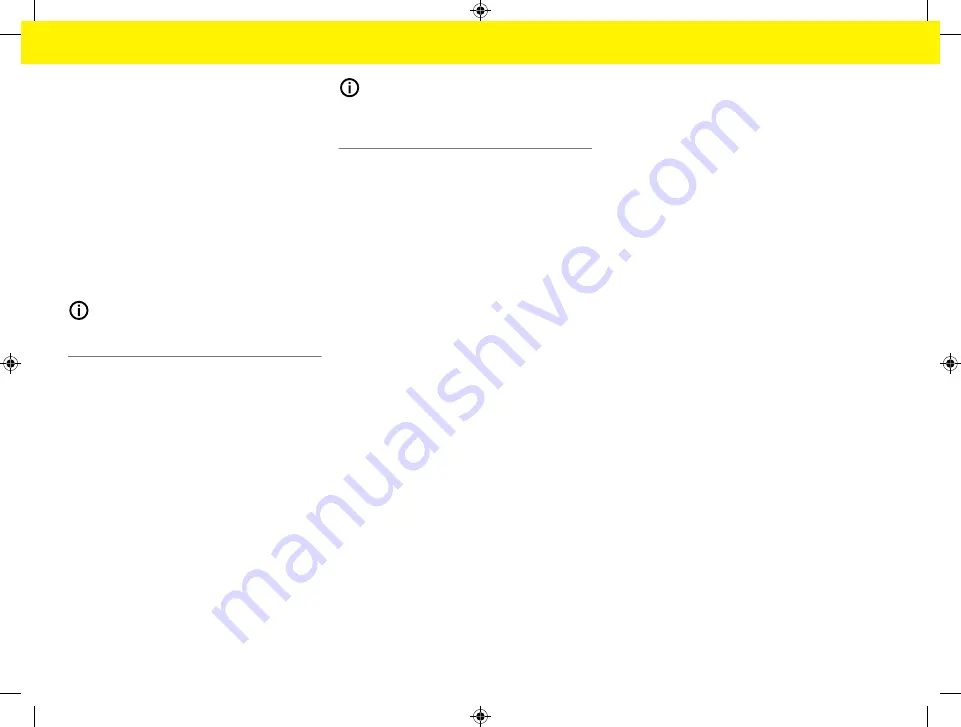
14
Inbetriebnahme
Automatische Sicherung
Bei aktivierter Funktion werden die Sicherungen au-
tomatisch auf dem verbundenen USB-Speicherme-
dium gespeichert.
1.
USB-Speichermedium an einem der beiden US-
BAnschlüsse des Energiemanagers einstecken
(USB-Speichermedium verfügt über Dateisys-
tem ext4 oder FAT32).
2.
Funktion aktivieren.
3. Passwort vergeben
: Passwort eingeben.
Das Passwort schützt Ihre Daten und muss beim
Importieren bzw. Wiederherstellen der Sicherung
eingegeben werden.
Information
Es besteht weiterhin die Möglichkeit manuell eine
Sicherung vorzunehmen.
5. Netzwerkverbindung wählen
Für eine Bedienung des Energiemanagers über die
Web Application sollten sich Endgerät (PC, Tablet
oder Smartphone) und Energiemanager im Heimnetz
(über WLAN-, PLC-, Ethernet-Verbindung) befinden.
Durch die Internetverbindung des Heimnetzes kön-
nen alle Funktionen der Web Application genutzt
werden.
Sollte am Verwendungsort kein Heimnetz zur Verfü-
gung stehen, kann sich Ihr Endgerät direkt am Ener-
giemanager über dessen WLAN-Hotspot anmelden.
Damit besteht allerdings keine Internetverbindung
und es sind nur die lokal installierten Funktionen ver-
fügbar.
Information
In der Web Application sollte die Hotspot-Verbindung
nur deaktiviert werden, wenn die Einbindung in ein
Heimnetz möglich ist.
g
Bedienungsanleitung des Porsche Home Energy
Manager
beachten.
e
Die gewünschte Netzwerkverbindung wählen
(WLAN, Powerline Communication (PLC), Ether-
net).
WLAN
Der Energiemanager kann mit einem vorhandenen
WLAN-Netzwerk verbunden werden (z. B. über einen
Netzwerk-Router).
Der Client-Modus wird in der Web Application akti-
viert. Der Energiemanager kann dem Netzwerk so-
wohl manuell über Passworteingabe oder automa-
tisch, indem die vorhandene WPS-Funktion verwen-
det wird, hinzugefügt werden.
Ist der Energiemanager mit dem Netzwerk-Router
verbunden, bezieht er automatisch eine IP-Adresse,
die in den Einstellungen des Energiemanagers und
Routers eingesehen werden kann.
Voraussetzung für die Nutzung einer WLAN-Verbin-
dung ist, dass das WLAN-Netzwerk am Verwen-
dungsort des Geräts empfangen wird. Hat Ihr Smart-
phone, welches in Ihrem WLAN-Netzwerk angemel-
det ist, am Verwendungsort des Energiemanagers
WLAN-Empfang? Ist der Empfang schwach, kann er
unter Umständen durch Umstellen des WLAN-Rou-
ters oder mit dem Einsatz eines WLAN-Repeaters
verbessert werden.
1.
WLAN aktivieren.
🡆
Verfügbare WLAN-Netzwerke werden ange-
zeigt.
2.
Den Energiemanager dem WLAN-Netzwerk hin-
zufügen:
–
Option 1
: mit Passworteingabe:
–
Das entsprechende Netzwerk aus der
Liste wählen und den Sicherheits-
schlüssel eingeben.
Anderes Netzwerk
: Auswählen, wenn
es sich um ein unsichtbares Netzwerk
handeln sollte.
–
Auswählen, dass die IP-Adresse auto-
matisch vergeben werden soll (Empfeh-
lung).
–
Option 2
: mit WPS-Funktion:
–
WPS-Taste am Netzwerk-Router drü-
cken.
–
Innerhalb von 2 Minuten die Schalt-
fläche
WPS
in der Web Application
auswählen und unter den verfügbaren
Netzwerken das entsprechende Netz-
werk wählen.
🡆
Die IP-Adresse erscheint, sobald die Verbin-
dung zum Netzwerk aufgebaut ist.
In der Liste erscheint am Netzwerk der Sta-
tus
Verbunden
.
Powerline Communication (PLC)
Bei der Powerline Communication findet eine Kom-
munikation über das Stromnetz statt. Dabei wird
das vorhandene Stromnetz zum Aufbau eines lokalen
Netzwerks für die Datenübertragung genutzt.
Über zwei Möglichkeiten kann der Energiemanager
mit einem PLC-Netzwerk gekoppelt werden:
Summary of Contents for Home Energy Manager
Page 78: ...76 Index Setup 52 64 WPS Function 50 64 WPS Function 50 52 60 64 ...
Page 118: ...116 Index alphabétique V Vue d ensemble des raccordements d appareils 82 83 ...
Page 379: ...377 Stikordsoversigt Æ Ændring af valuta 365 ...
Page 456: ...454 Ευρετήριο E Ethernet Ρύθμιση 425 Σύνδεση 425 427 H Hotspot Ρύθμιση 441 Σύνδεση 424 436 ...
Page 530: ...528 Betűrendes névmutató Leválasztás 515 WPS funkció 501 515 WPS funkció 501 503 511 515 ...
Page 605: ...603 Kazalo Ž Žarišna točka Postavljanje 591 Spajanje 576 587 ...
Page 824: ...822 Satura rādītājs Vadīšana 809 WPS funkcija 796 809 WPS funkcija 796 798 806 809 ...
















































